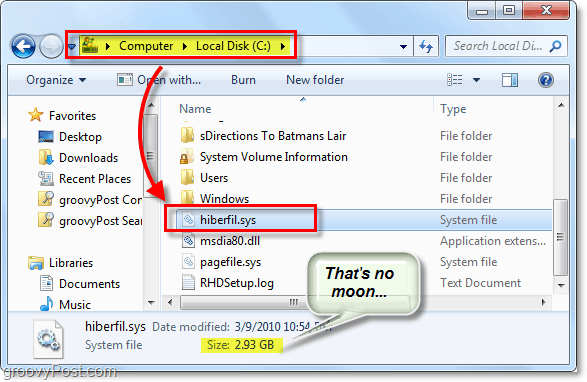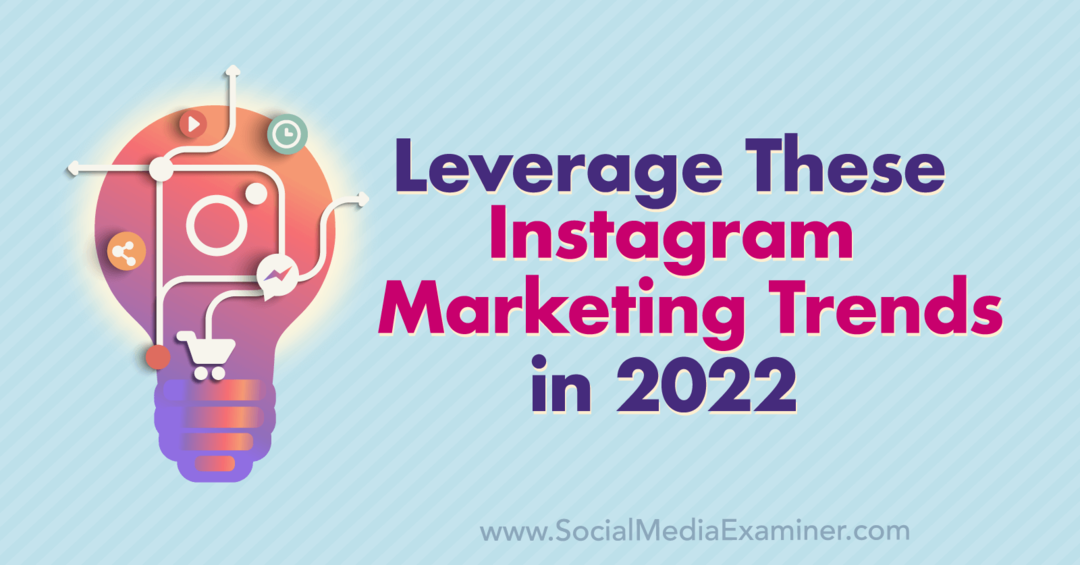Hiberfil.sys nedir ve neden bu kadar çok sabit sürücü alanı kullanıyor?
Microsoft, Vindovs 7 / / March 17, 2020
Bu hızlı ipucu, SSD'nizde GBs değerinde yer açacaktır.
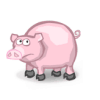
(Güncellendi: Bu yayın Windows 10 için hazırlandı.)
Windows 10 sisteminizde bir yerde birkaç GB'lık hesaplanmamış alan olduğunu fark etmiş olabilirsiniz. Bu kaybolan alanın saklandığı yerlerden biri hiberfil.sys dosyasındadır. Büyük bir uzay domuzu olmanın yanı sıra, hiberfil.sys dosyası, Windows 10 için kullanamayacağınız başka bir işleve sahiptir!
Windows özelliğine Hazırda Bekletme adı verilir. Birçok PC'nin güç ayarlarında ve mobilite seçeneklerinde Hazırda Bekletme moduna geçmek tipik bir varsayılan ayardır. Hazırda Bekletme modunun arkasındaki genel fikir, bilgisayarınızı kapatmanıza izin vermesidir tamamen çalışma / oturumunuzu kaydederken bilgisayarınızı hızlı bir şekilde tekrar açıp kaldığınız yerden devam edebilirsiniz. Artık bir dizüstü bilgisayarda, özellikle kapanmayı göze alamayacağınız, ancak pilinizin bittiği durumlarda karşılaştığınızda bunun yararlı olacağını muhtemelen görebilirsiniz. Ya da belki uçak inmek üzeredir ve bilgisayarınızı hızlı bir şekilde sırt çantanıza sokmanız gerekir.
Alternatif Olarak Uykuyu Deneyin
Bununla birlikte, bir masaüstü bilgisayar kullanıyorsanız, hazırda bekletme, Microsoft'un masaüstüne uyarlanmış bir Uyku Modu içermesinin nedeni olabilecek açık nedenlerle çok daha az kullanışlı bir araç haline gelir. PC'ler. Uyku modunda, bilgisayarınız düşük güç moduna geçecek ve sabit sürücülerinizi kapatmak, CPU'nuzu aşağı yönde kapatmak ve kapatmak gibi temel hizmetleri “duraklatacak” fanlar. Hazırda Bekletme kadar güç tasarrufu yapmasa da, her şeyi saniyeler içinde geri getirmenize izin verirken, Hazırda Bekletme'nin başlatılması ve tekrar başlaması genellikle 30-60 saniye sürer.
Mantıklı olmak? Bu yeni / eski masaüstünüzde Hazırda Bekletme modundan kurtulmalıyız? Tamam iyi. Bir önceki sabit disk alanımızı geri alalım!
Not: Varsayılan olarak, hiberfil.sys gizli ve korumalı bir sistem dosyasıdır, bu nedenle görebilmek için önce birkaç ayarı değiştirmemiz gerekir. Şimdi yapalım.
Windows 10'da hiberfil.sys Nasıl Bulunur
- Basın Windows tuşu
- Aramak Dosya Gezgini Seçenekleri ve tıklayın.
- Şuraya git: Görünüm sekme ve devre dışı bırakma Korumalı işletim sistemi dosyalarını gizle (Önerilir).
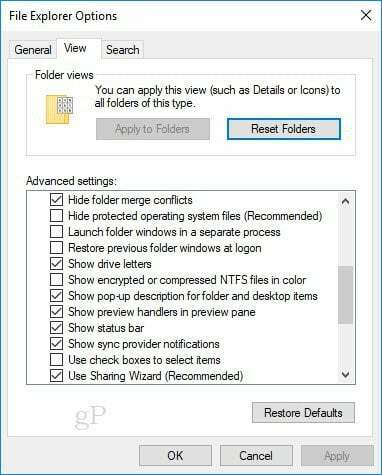
- Şimdi, C: \ (veya sistem sürücünüz ne olursa olsun) öğesine gidin ve dosya boyutuna göre sıralayın.
Bakın, muhtemelen hiberfil.sys adlı dev bir dosya bulacaksınız. (Editörün Notu: Bilgisayarımda bu yaklaşık 2,5 GB alan kapladı.)
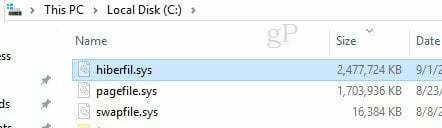
Hazırda Bekletme durumunu devre dışı bırakarak hiberfil.sys Silme ve Windows 10 Makinenizde Yerden Tasarruf
Unutmayın, bunu yaptığınızda PC'nizde Hazırda Bekletme devre dışı bırakılır. Kolayca yeniden etkinleştirebilirsiniz, ancak Hazırda Bekletme modu sizinkine kadar çalışmaz.
4. Komut istemini yönetici olarak açın. Bunu yapmak için Tıklayın Başlat ve sonra Yazın cmd ve Sağ tık Program bağlantısı sonra selectYönetici olarak çalıştır içerik menüsünden.
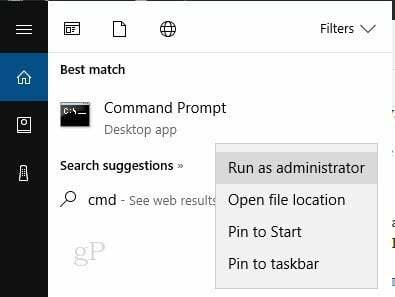
5. Komut isteminde, Yazın " powercfg.exe –h kapalı " ve BasınGiriş.
Daha sonra bu özelliği yeniden etkinleştirmek isterseniz “ powercfg.exe –h açık “Komut isteminde.
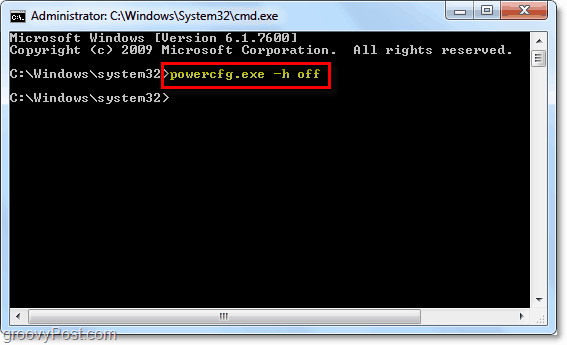
Şimdi sadece bilgisayarı yeniden başlat, ve hiberfil.sys gitmiş olmalı! Hala oradaysa, artık silme izniniz olmalıdır.
Windows 7'de hiberfil.sys dosyasını bulma talimatları biraz farklıdır. Aşağıya bakın.
Windows 7'de hiberfil.sys Nasıl Bulunur
1. Tıklayın Windows Başlat Menüsü ve Yazındosya seçenekleri ve BasınGiriş.
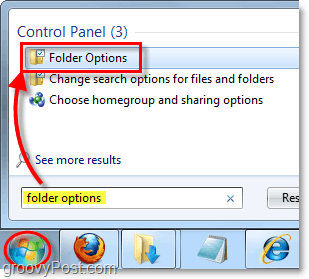
2. Tıklayın Görünüm sekmesi ve KontrolGizli dosyaları, klasörleri ve sürücüleri göster ve sonra işaretini kaldırınKorumalı işletim sistemi dosyalarını gizle (Önerilir.)TıklayınTAMAM.
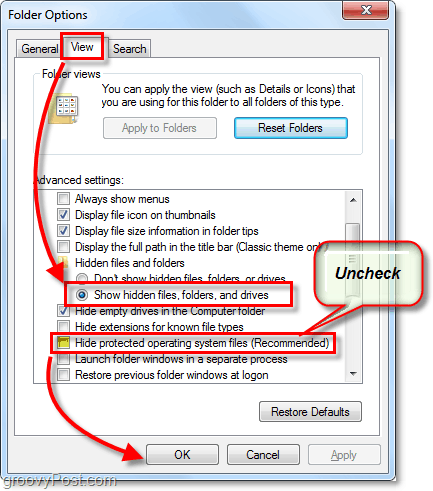
3. Araştır klasör konumuna C: ve orada kökte göreceksiniz. Benimki 2,93 GB'dı, ne orospu! Bunu duvara çerçevelemek zorunda kalabilirim!